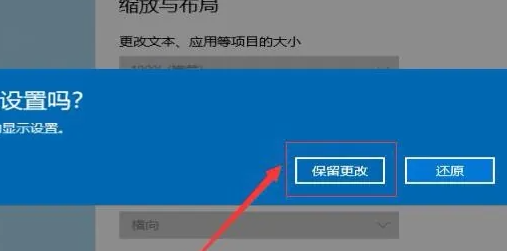لا يزال هناك العديد من اللاعبين غير الواضحين بشأن البرنامج التعليمي حول كيفية حل مشكلة عدم الرضا عن أجهزة vmware الافتراضية بملء الشاشة. قام محرر Source Code Network بتجميع برنامج تعليمي لحل مشكلة عدم الرضا عن أجهزة vmware الافتراضية بملء الشاشة. بالنسبة لك وآمل أن تساعدك.
1. أولاً، افتح برنامج الجهاز الظاهري الذي لم يبدأ تشغيل نظام التشغيل.
ثم ابحث عن خيار "عرض" وانقر عليه في واجهة الجهاز الظاهري، ثم حدد "تغيير الحجم تلقائيًا" من القائمة المنسدلة المنبثقة.
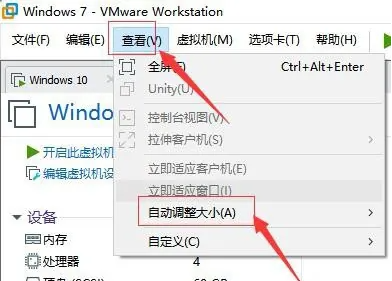
2. الرجاء تحديد "التكيف تلقائيًا مع العميل" و"ضبط النافذة تلقائيًا" في قائمة الوظائف المنبثقة.
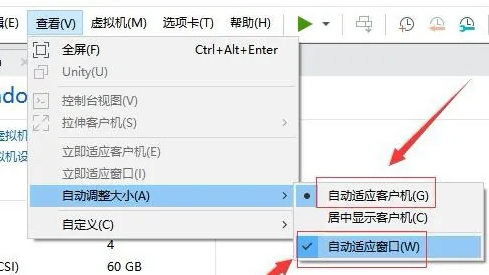
3. قم بتشغيل جهاز VMware الظاهري، وقم ببدء تشغيل نظام تشغيل المضيف الظاهري وتشغيله بنجاح.
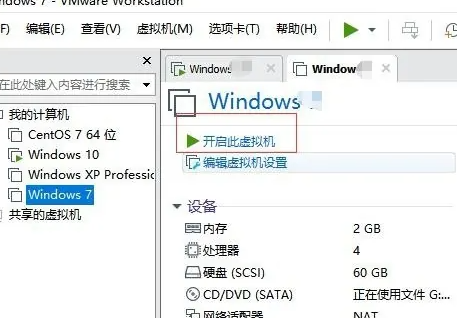
4. في شريط القائمة بالواجهة الرئيسية للمضيف الظاهري، حدد خيار "عرض" بعد توسيع القائمة الفرعية، حدد "Extensive Client".
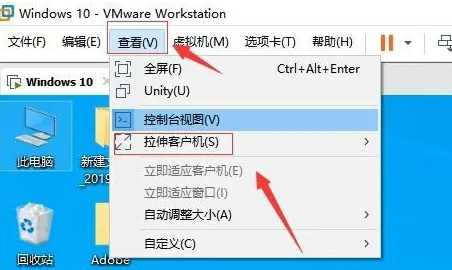
5. يرجى تحديد خيار "Free Stretch" من قائمة الوظائف المنبثقة.
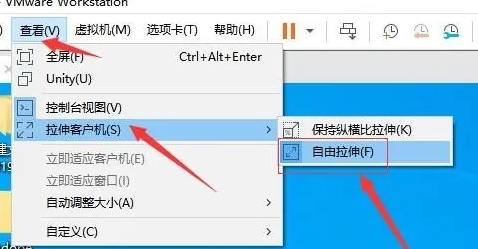
6. بعد ذلك، الرجاء الدخول إلى سطح مكتب الكمبيوتر، ثم النقر بزر الماوس الأيمن فوق الماوس وتحديد خيار "إعدادات العرض" من قائمة الوظائف المنبثقة.
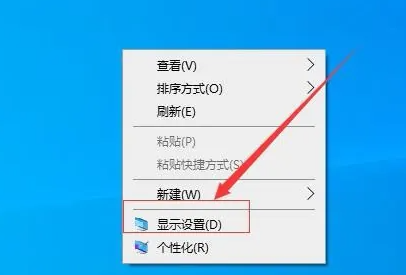
7. تأكد من أن دقة العرض مناسبة لجهاز الكمبيوتر الخاص بك.
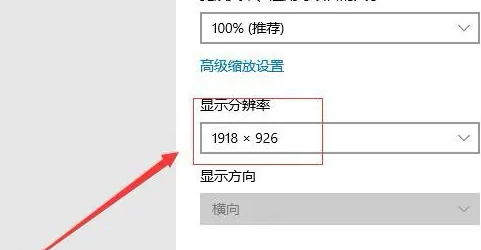
8. بعد تحديد الدقة المناسبة، يمكنك معاينة حالة الشاشة لضمان التغطية البانورامية؛ وبعد التأكد من صحتها، حدد "الاحتفاظ بالتعديلات" لإكمال تخزين المعلمات المحددة.